Xbox One zwart scherm: welke oorzaken en hoe op te lossen
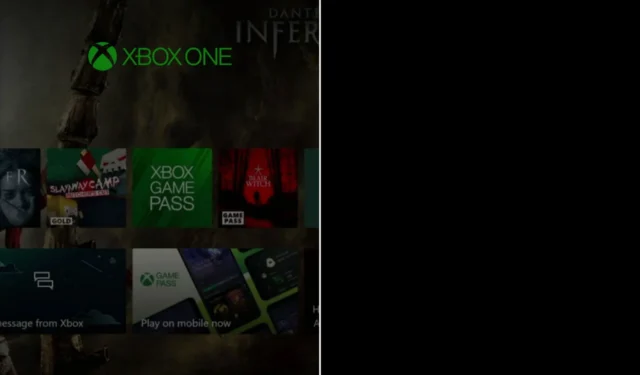
De BSoD-fout beïnvloedt hoe het dashboard van internet wordt geladen, waardoor sommige secties zwart lijken, waardoor de console onbruikbaar wordt. Laten we er dus alles over ontdekken en de oplossingen die werken.
Waarom is mijn Xbox-scherm helemaal zwart?
De Black Screen of Death-fout is meestal het gevolg van een storing in het dashboard van de console. Dit kan gebeuren als het systeem het dashboard niet correct laadt na het starten vanuit de rustmodus.
Zoals elk apparaat tijdens het opstarten, voert de Xbox-console een volledige systeemcontrole uit op elk hardwareonderdeel om de software te valideren.
Als het systeem het opstartproces niet uitvoert, geeft de pc een zwart scherm weer in plaats van de bekende Xbox-animatie.
Defecte updates zijn ook een potentiële boosdoener. Bugs kunnen de werking van je console verstoren en dit kan resulteren in een BSoD-fout.
Heel wat gebruikers zijn over dit probleem naar Twitter gegaan en verklaarden dat de nieuwste update ervoor zorgde dat hun scherm zwart werd:
Dear @Xbox ,
Your new update broke my Xbox One.
Everytime I turn it on, I get this black screen. I did hard resets, unplugged multiple cords and replugged them back in after a certain amount of time, and nothing happened. What am I supposed to do now? pic.twitter.com/lPrPjnvwrn
— Not CMobCMobley (@CMobCMobley) July 10, 2021
Hoe los ik verschillende problemen met een zwart scherm op de Xbox One op?
Verschillende snelle methoden kunnen u helpen het Xbox One BSoD-probleem op te lossen, dus voordat u verder gaat met de daadwerkelijke oplossingen, moet u ze proberen:
- Druk op RT+ Yom controle over je console te krijgen. Start gewoon je Xbox One op en zodra de pinnen beginnen te bewegen, druk je tegelijkertijd op RTen Y.
- PSAProbeer op – RT+ LT+ te drukken Yom je dashboard en de Game Store te vernieuwen. Hierdoor wordt de console opnieuw opgestart.
- Open de gids, kies Home en navigeer vervolgens naar een ander tabblad buiten het hoofddashboard om te voorkomen dat de bug optreedt.
- U kunt uw console ook in de offlinemodus zetten door de verbinding met Xbox Live te verbreken.
- Koppel elke externe harde schijf los en sluit deze weer aan.
- Probeer de Xbox uit te schakelen, houd de uitwerp- en bindknoppen ingedrukt en schakel de Xbox in terwijl je ze ingedrukt houdt. Je hoort de piepjes als de stroom wordt ingeschakeld en de Xbox geeft je de mogelijkheid om de fabrieksinstellingen te herstellen.
- Koppel de satelliet- of kabeldecoder los van de Xbox One en houd de aan/uit-knop op de console 10 seconden ingedrukt totdat deze wordt uitgeschakeld. Wanneer je het inschakelt, zou Xbox je toegang moeten geven tot het menu.
Als niets werkte, ga dan naar de volgende oplossingen:
1. Zwart scherm na terugkeer naar Home
- Houd de Xbox- knop aan de voorkant van de console ongeveer 10 seconden ingedrukt om de console uit te schakelen.

- Druk op de Xbox- knop op de console of de Xbox- knop op je Xbox One draadloze controller om de console weer in te schakelen.
2. Zwart scherm bij het bekijken van een Blu-ray Disc
- Druk op de Xbox- knop op je draadloze controller om de gids te openen.

- Navigeer naar Profiel & systeem en vervolgens naar Instellingen .
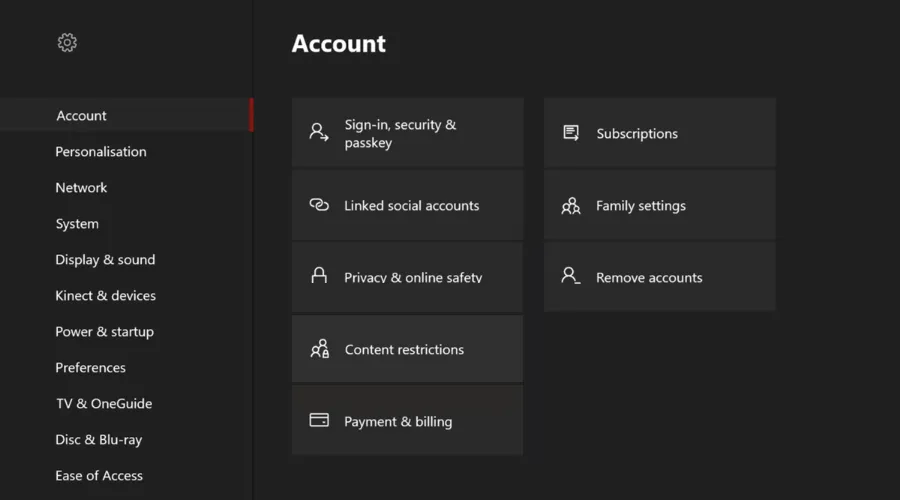
- Selecteer Beeld & geluid .
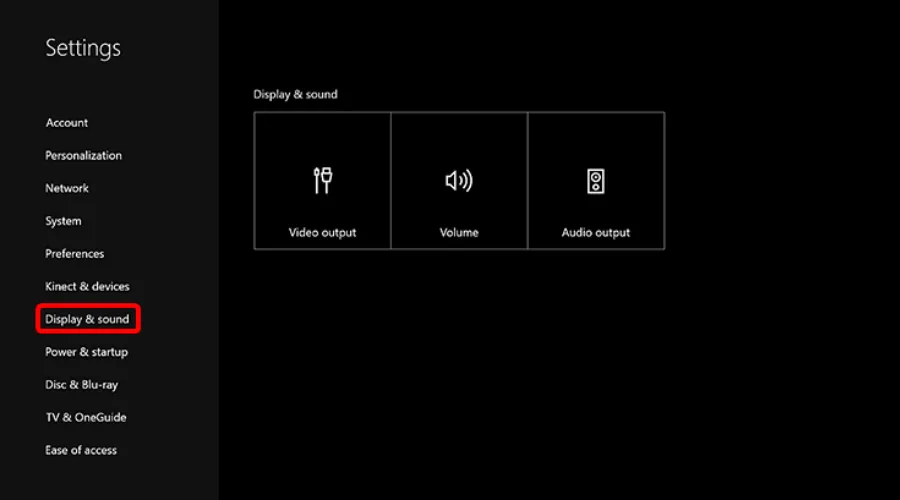
- Kies de optie Video-uitvoer .

- Selecteer vervolgens 24Hz inschakelen om deze instelling uit te schakelen.
3. Gebruik een AVR in uw opstelling
- Schakel uw apparaten in deze volgorde in:
- Zet eerst je televisie aan.
- Zodra uw televisie beeld weergeeft, schakelt u de AVR in.
- Zet je Xbox One-console aan.
- Draai de ingangsbron van AVR weg van Xbox One en dan terug naar HDMI of HDMI2, en dan weer terug naar HDMI1 met de Input- knop op de afstandsbediening van je televisie.
- Start de AVR opnieuw op.
- Stel uw TV aangesloten op HDMI in:
- Druk op de Xbox- knop om de gids te openen.

- Ga naar Instellingen en selecteer de optie Beeld & geluid .
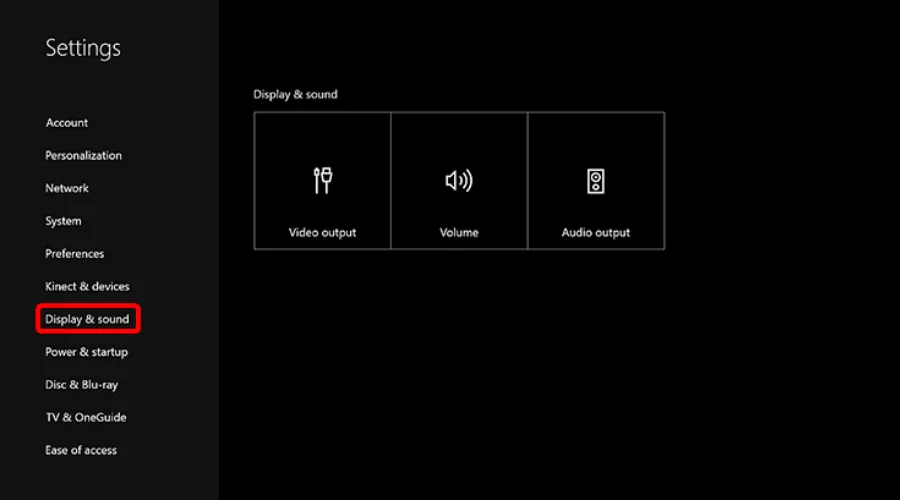
- Selecteer Video-uitvoer .

- Ga naar TV-aansluiting .
- Selecteer de HDMI- optie.
- Druk op de Xbox- knop om de gids te openen.
4. Vraag een reparatie aan
- Ga naar de officiële ondersteuningspagina voor Xbox en log in op je Microsoft-account.

- Selecteer het probleem met een apparaat .
- Onder Voor welk apparaat? kies je Xbox One-console of registreer deze.

- Controleer de garantiestatus voor uw apparaat. Als de garantie op uw console is verlopen, worden er kosten in rekening gebracht.
- Klik op Probleem weergeven en selecteer Volgende.
- Geef op de volgende pagina de details van het probleem op in het veld Beschrijf uw probleem .
- Op basis van het beschreven probleem moet u een serviceorder aanmaken om uw apparaat te vervangen en op Volgende klikken .
- Volg de stappen om uw serviceorder af te ronden.
5. Voer een harde reset uit
- Druk op de Xbox- knop op je console om het menu te openen.

2. Navigeer naar Profiel en systeem en vervolgens naar Instellingen.
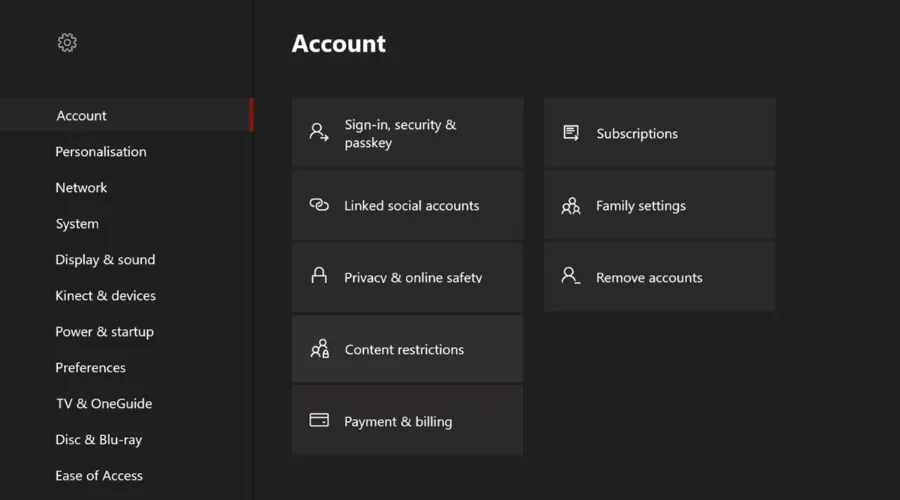
3. Ga naar Systeem en selecteer Console-info.
4. Selecteer de optie Reset Console .
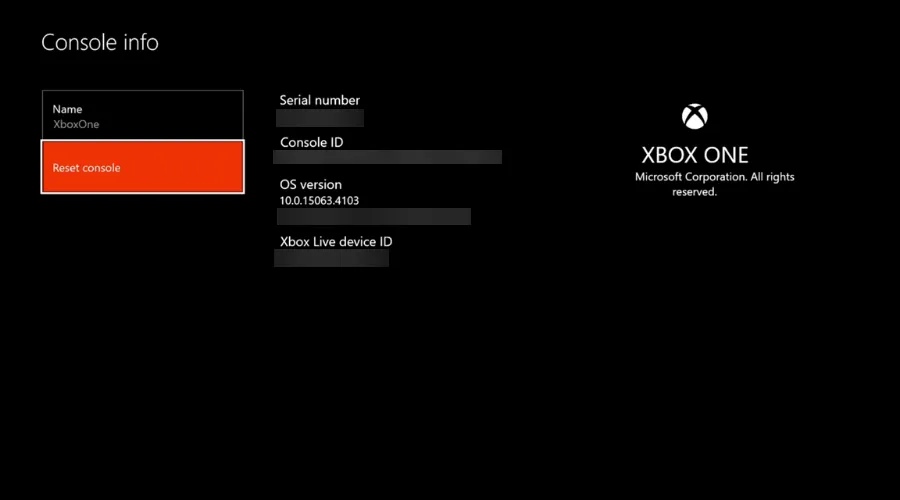
Als de Xbox is aangesloten op uw computer, ligt het probleem daar mogelijk niet. Een algemene BSoD-tool voor het oplossen van problemen zal u in dit geval snel helpen.
Daarom raden we je aan om Restoro te gebruiken . Met deze handige tool kun je alle elementen vervangen die een Black Screen of Death-fout kunnen veroorzaken, zodat je niet opnieuw in deze situatie terecht hoeft te komen.
Hoe kan ik een zwart scherm repareren nadat ik de Xbox-console heb ingeschakeld?
- Zorg ervoor dat uw tv is ingesteld op het juiste ingangssignaal (HDMI).
- Zorg ervoor dat de HDMI-kabelverbinding met uw console goed is.
- Controleer of de HDMI-kabelverbinding met uw tv goed is aangesloten.
- Zorg ervoor dat de HDMI-kabel is aangesloten op de out-to-TV-poort op de console.
- Voer een koude start uit op je Xbox One-console door de aan/uit-knop aan de voorkant 10 seconden ingedrukt te houden en vervolgens weer aan te zetten.
- U kunt ook uw weergave-instellingen resetten:
- Als er een schijf in de Xbox One-console zit, verwijdert u deze.
- Houd de Xbox-knop op de console vijf seconden ingedrukt om deze uit te schakelen.

- Houd de Xbox-knop en de uitwerpknop ingedrukt totdat je een pieptoon hoort om de console in te schakelen. U hoort meteen een pieptoon en 10 seconden later een tweede pieptoon. Houd er rekening mee dat uw console hiermee wordt opgestart in de modus met lage resolutie, 640 × 480. U kunt deze instelling resetten via Instellingen > Beeld en geluid > Video-opties > TV-resolutie.
- Wijzig uw tv die op HDMI is aangesloten als u deze stappen bij elke keer opstarten moet uitvoeren.
- Sluit de HDMI-kabel aan op een andere HDMI-poort op je tv.
- Gebruik een andere HDMI-kabel om je console op je tv aan te sluiten.
- Sluit je console aan op een andere tv.
Wat zijn de meest voorkomende Xbox One-fouten?
Naast de Black Screen of Death-fout in Xbox One hebben gebruikers tal van andere problemen met hun console gemeld.
Een die een paar keer via internet de ronde deed, is het bericht Duurde te lang om te starten dat gebruikers ervan kan weerhouden hun games en apps te starten.
Als je het ook bent tegengekomen, begin dan met het controleren van de status van Xbox Live-services of start je console opnieuw op om het probleem te verhelpen.
Een ander probleem met de Xbox One-console is het schurende geluid dat het schijfstation maakt wanneer een game, film of een andere schijf in het optische station van de console wordt geplaatst.
Gelukkig kunnen gebruikers die met dit probleem worden geconfronteerd de hardware retourneren door contact op te nemen met Microsoft en om vervanging te vragen.
Een van de meest voorkomende problemen met Xbox One zijn updates. Als Xbox geen updates installeert , is er mogelijk een probleem met de internetverbinding, maar het is veilig om de systeemcache te wissen.

Een andere veel voorkomende fout die door Xbox-gebruikers wordt gemeld, is dat het systeem niet kan worden in- of uitgeschakeld . Het resetten van uw voeding kan de sleutel zijn om van dit probleem af te komen, maar het is niet het enige dat het probleem kan oplossen.
Hoewel er veel problemen zijn met de Xbox One, weet je dat je op ons kunt rekenen om je de nieuwste oplossingen te bieden.
Na het toepassen van de bovenstaande tips, zouden de BSoD’s op Xbox One je niet langer moeten storen. Kent u andere oplossingen waarmee u rekening moet houden? Laat het ons weten in de comments hieronder.



Geef een reactie